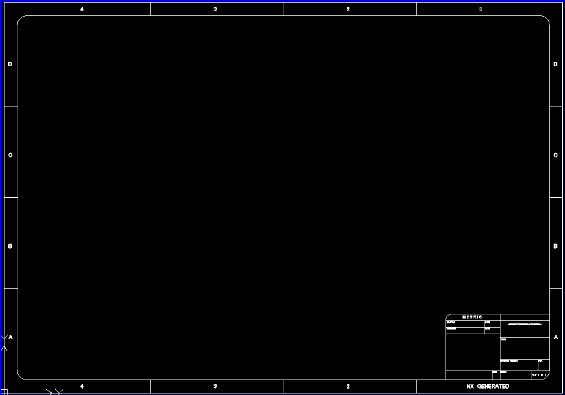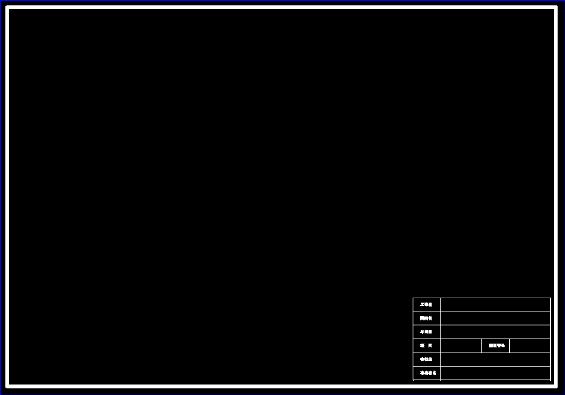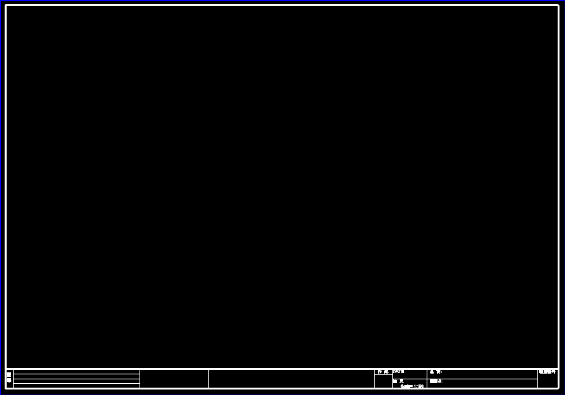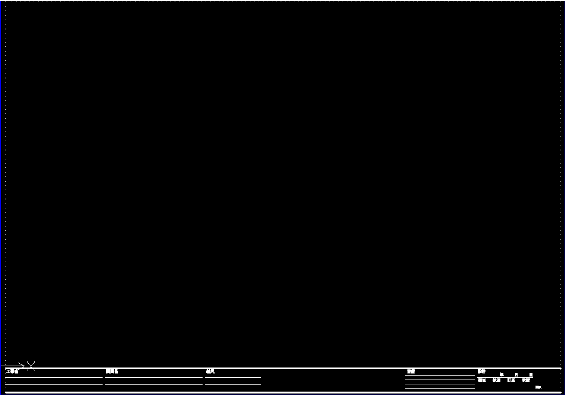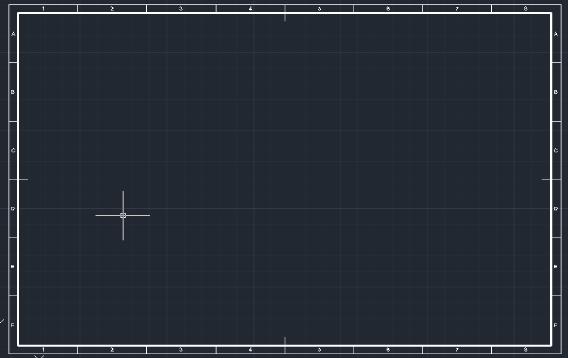|
|||||||||||
[はじめて使うAutoCAD LT] [作図フロー] [AutoCAD for Mac] [AutoCAD 3D入門] [DWG TrueView使い方] [ダウンロード・各種データ] [DraftSight 使い方] |
||
|
|
||||||||||||||||||||||||||||||||||||||
|
|||||||||||||||||||||||||||||||||||||||
(1)アップルiPhone図面枠 A3用紙 1:100 ダウンロード |
|||||||||||||||||||||||||||||||||||||||
(2)土木用図面枠 A3用紙 1: 50 ダウンロード A3用紙 1:100 ダウンロード A3用紙 1:200 ダウンロード A3用紙 1:300 ダウンロード
A1用紙 1:100 ダウンロード A1用紙 1:200 ダウンロード A1用紙 1:300 ダウンロード |
|||||||||||||||||||||||||||||||||||||||
(3)汎用1図面枠 A3用紙 1:100 ダウンロード |
|||||||||||||||||||||||||||||||||||||||
(4)汎用2図面枠 A3用紙 1:100 ダウンロード
シンプルな図面枠を作成してみました。
|
||||||||||||||